JDK
对于Linux安装JDK有很多方法~
这里就掌握最简单的办法—基于yum来进行安装~
yum是“包管理器”,相当于应用商店~
首先,先搜索一下,看看yum上关于jdk有没有,以及叫啥名字~
通过 yum list命令,就能列出应用商店服务器上所有的软件包的名字!
(注意这个命令不要着急敲,可能卡死机器)应用商店服务器上的东西会特别多。
如果你想刷刷刷的装一下,可以尝试~~
一般需要这么敲yum list | grep jdk
grep命令的功能是进行字符串过滤
|叫做管道,功能是把前一个命令的输出,作为后一个命令的输入
grep jdk 就是根据yum list输出的结果,来匹配包含jdk这三个字母的文本行~
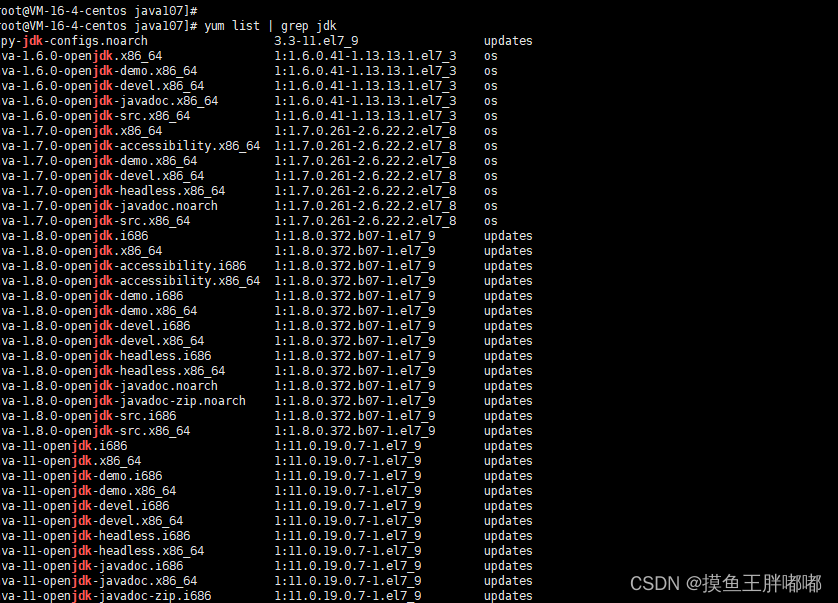
认准两个后缀
devel(表示开发工具包,也就是JDK),东西最全
x86_64。表示这软件包适用的CPU是64位的x86CPU
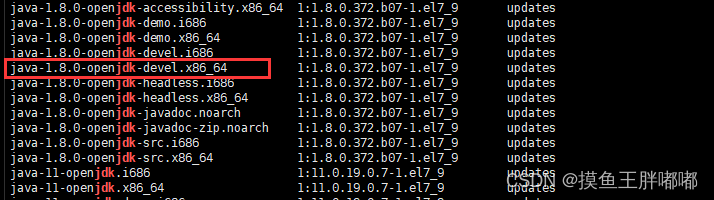
yum install java-1.8.0-openjdk-devel.x86_64
此处安装的JDK是OpenJDK
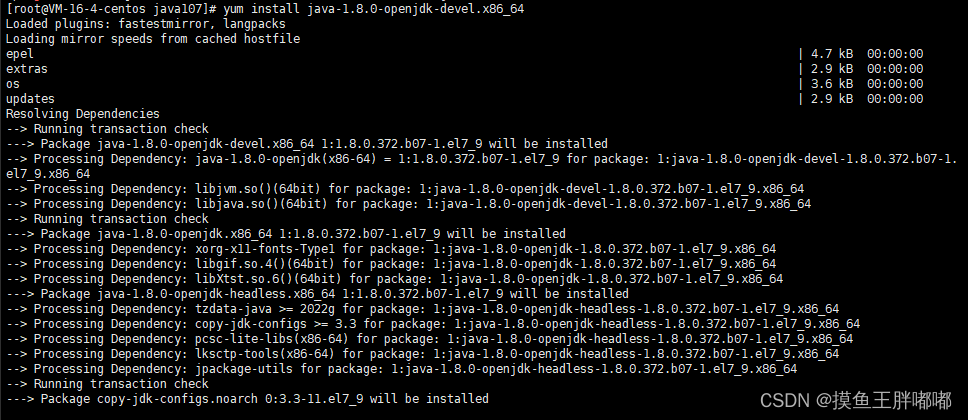
任何安装之后敲javac能够有提示,就说明JDK安装成功了~
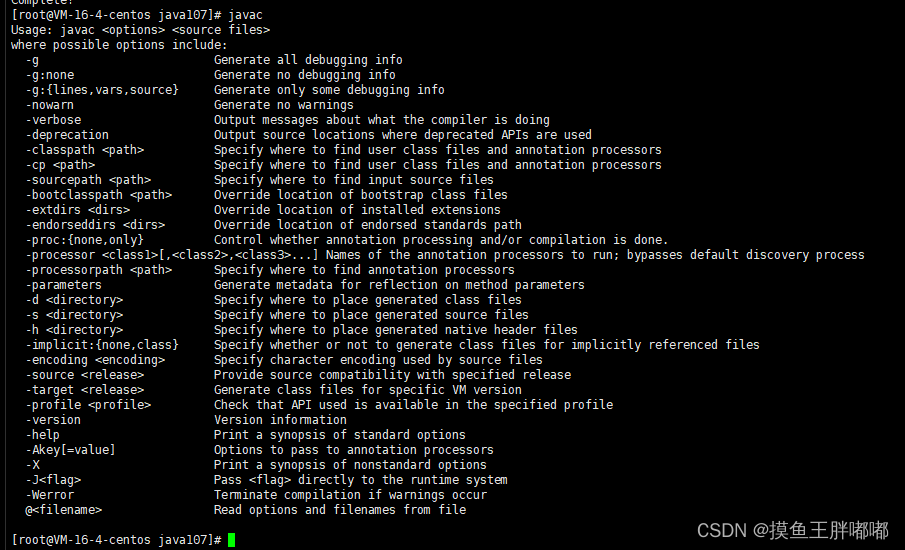
Tomcat
同理!
yum list | grep tomcat
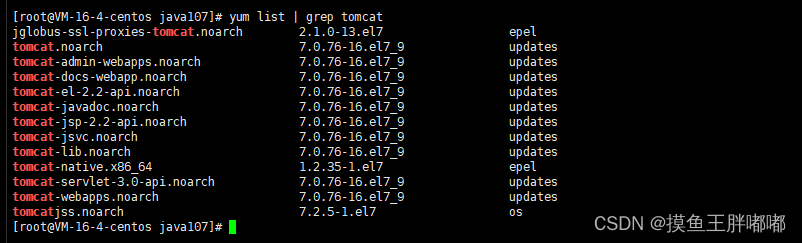
yum上面虽然有tomcat,但是版本比较老,是7.0系列
咱们以前用的是8.5
Tomcat和JDK和Servlet版本都得匹配才行~
所以我们换种方法来安装Tomcat。
我们需要去Tomcat官网下载对应的安装包

然后我们把他传到Linux上,方法是直接一拖
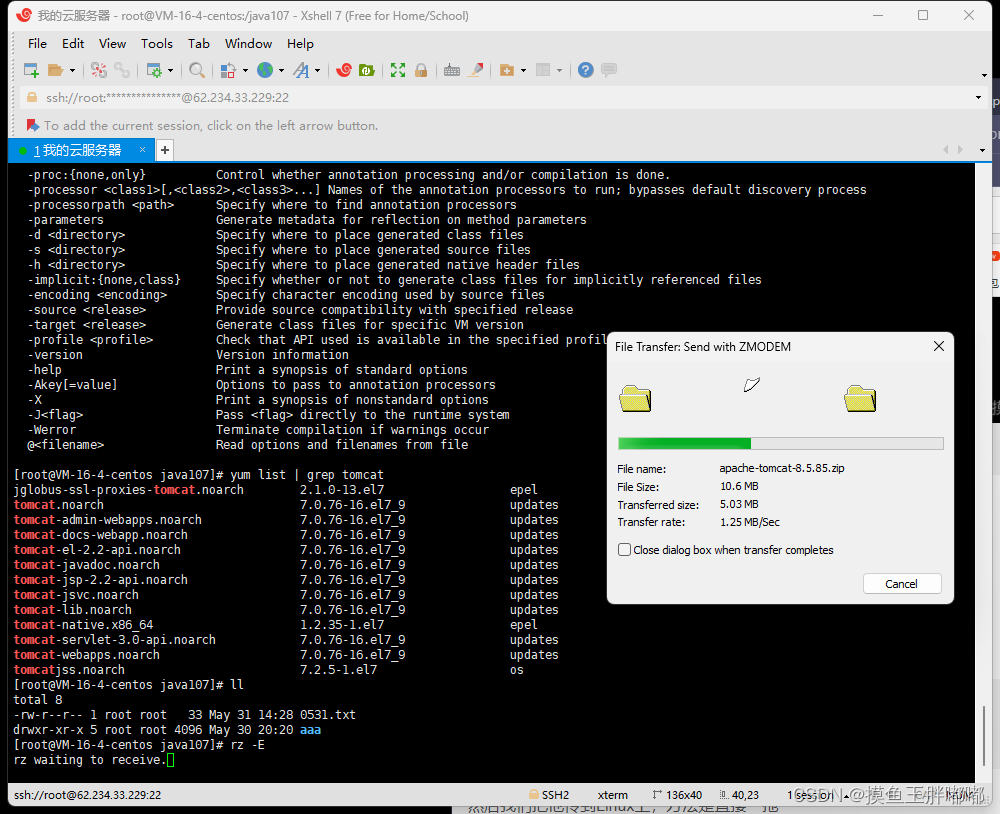
记得解压缩哦~
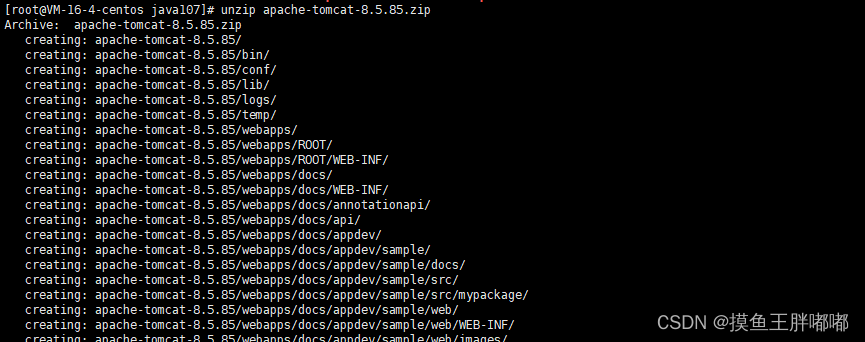
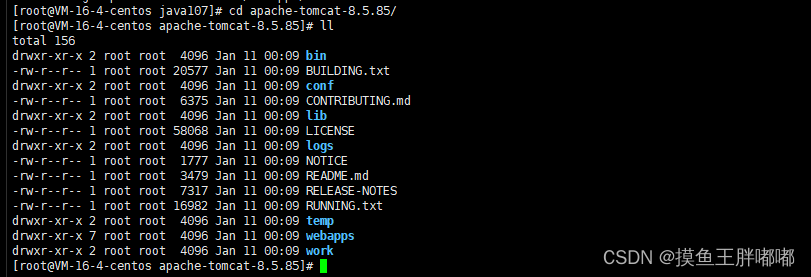

首次使用,需要给所有的.sh文件设置可执行权限
先cd到bin目录下,然后执行下列命令~
chmod +x *.sh
给目录中所有的.sh后最的文件都加上可执行权限~
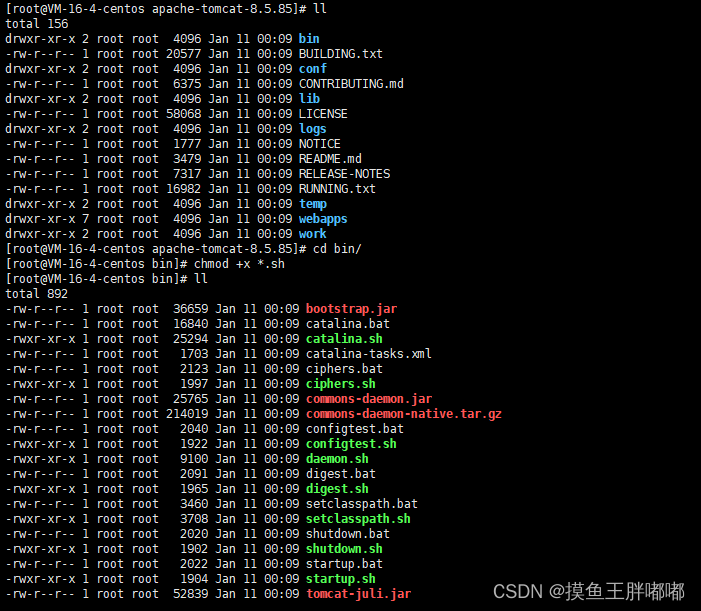
通过这个命令来启动tomcatsh startup.sh


任何验证tomcat是否在正常工作~
1.查看tomcat进程
pas aux | grep tomcat

2.查看tomcat的端口,默认是8080
netstat -anp | grep 8080

然后网页输入你的ip地址+端口号
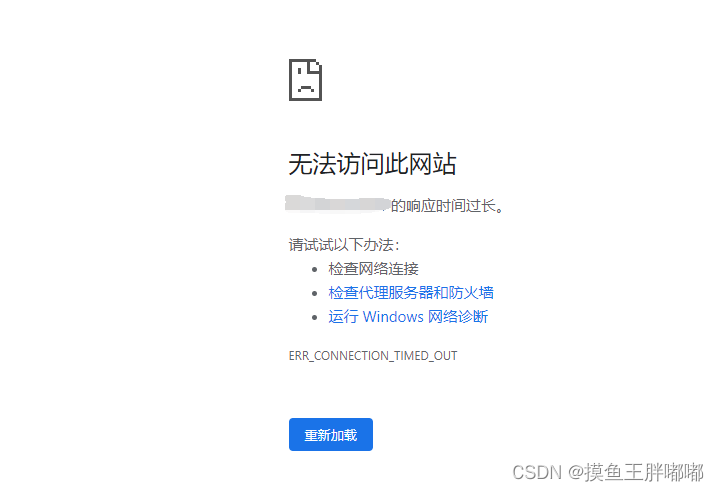
如果是这种情况,就需要去看一看你的服务器的访问权限了~

去配置一下防火墙~
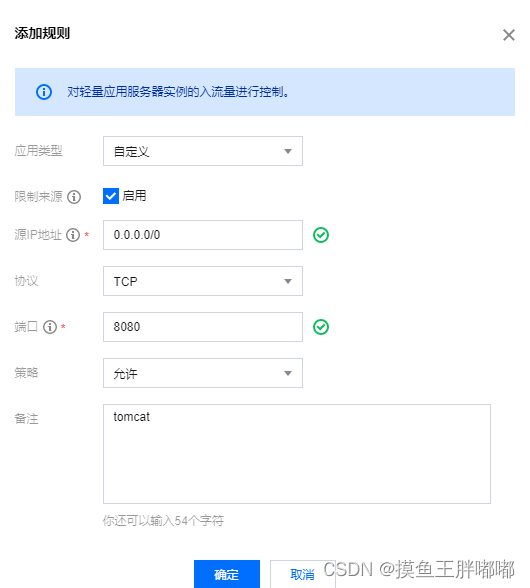
这下就会出现下面的结果了~
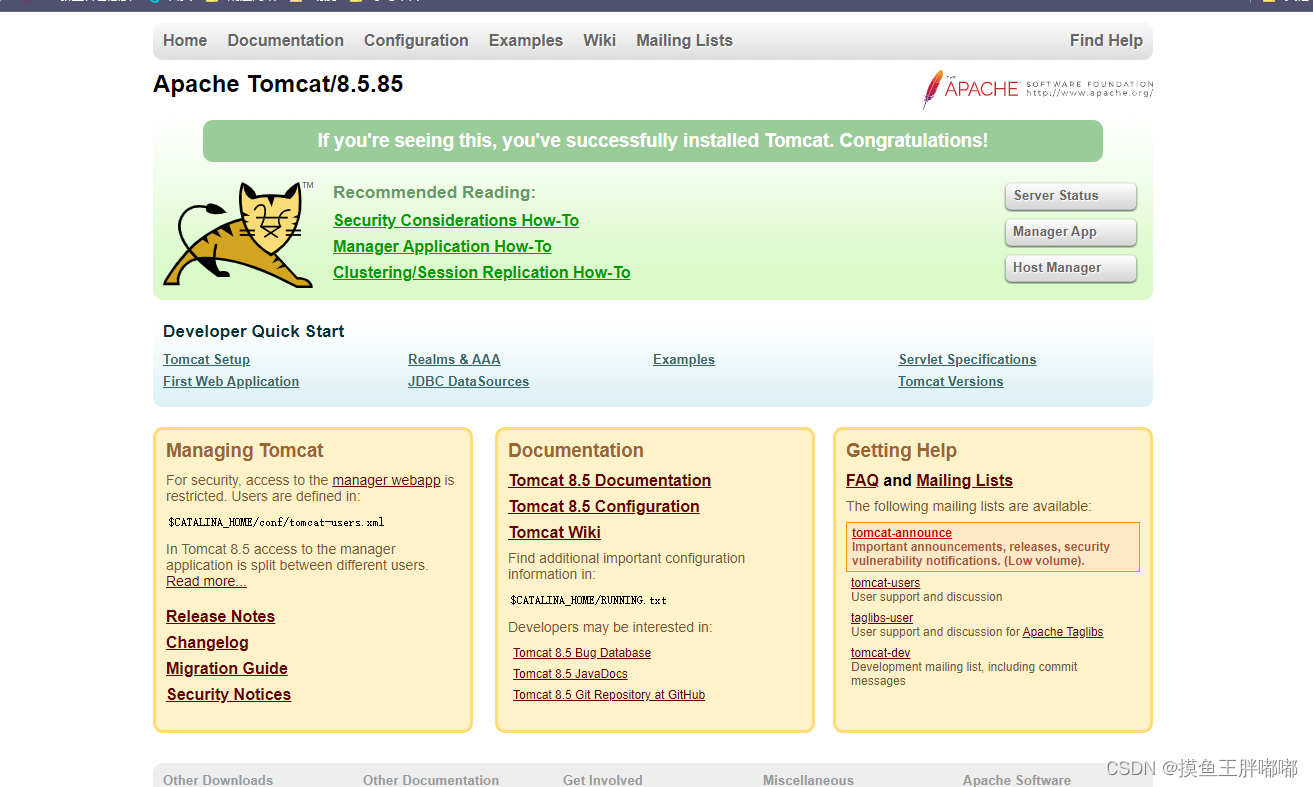
MySQL
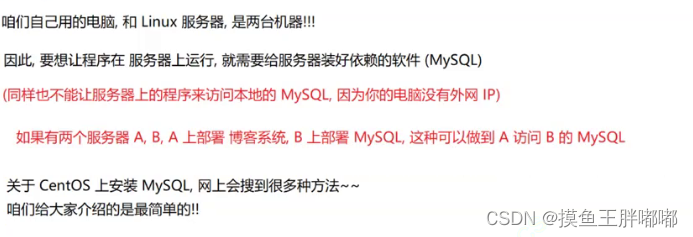
基于yum~
yum完了还需要简单配置~
安装MariaDB
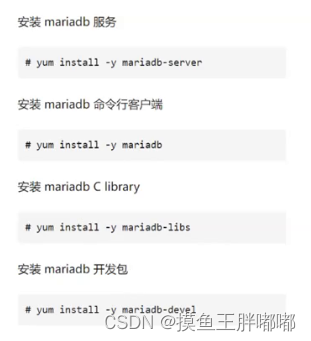
配置数据库支持utf-8
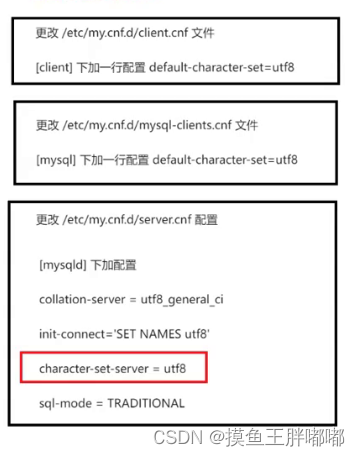
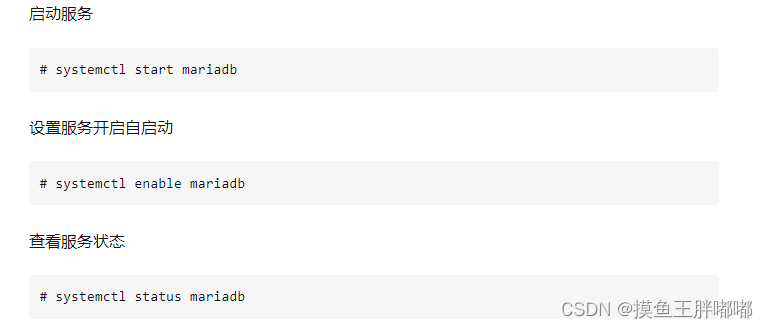
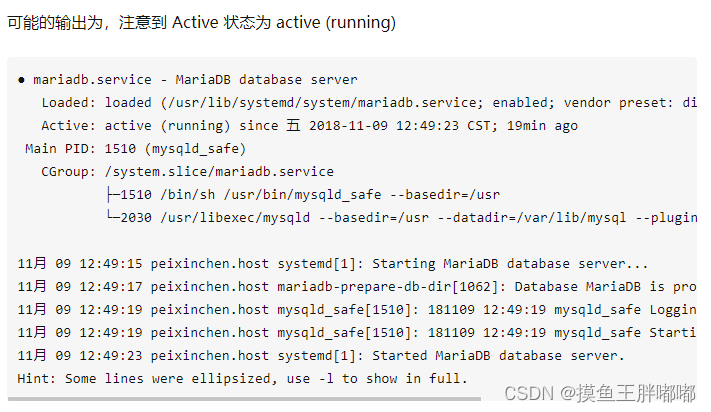
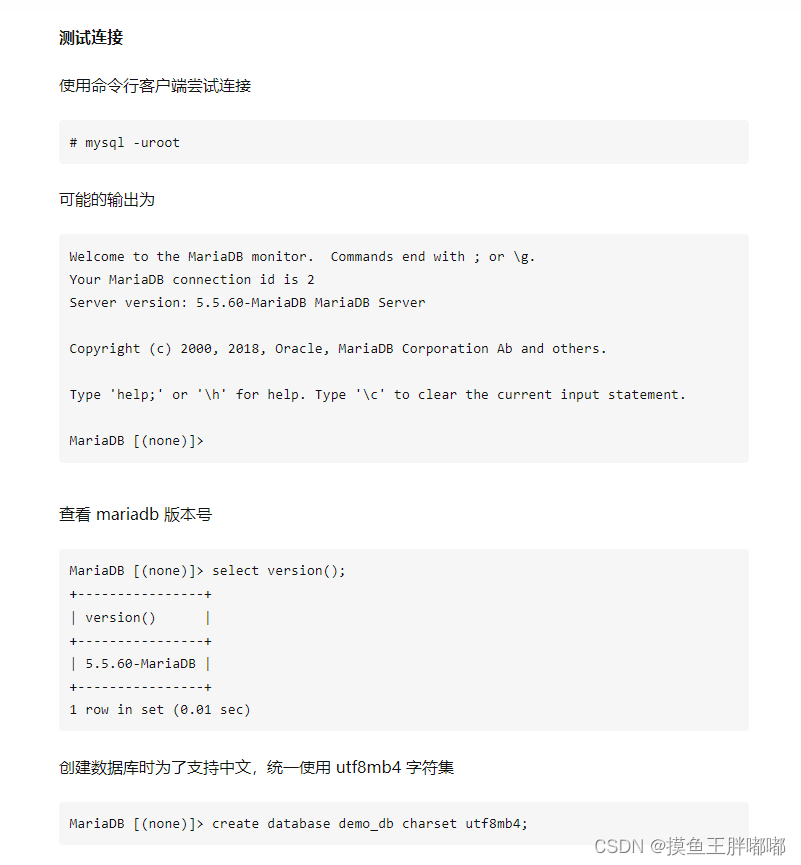






















 1万+
1万+











 被折叠的 条评论
为什么被折叠?
被折叠的 条评论
为什么被折叠?










